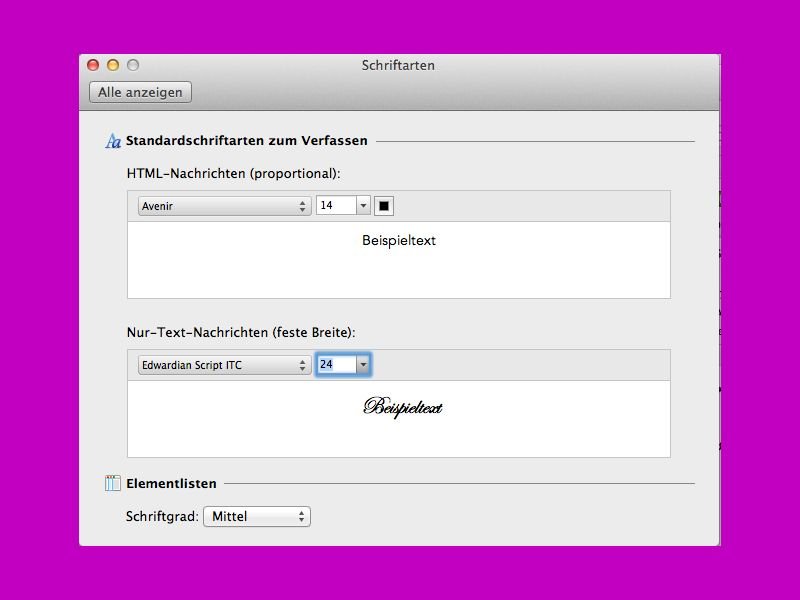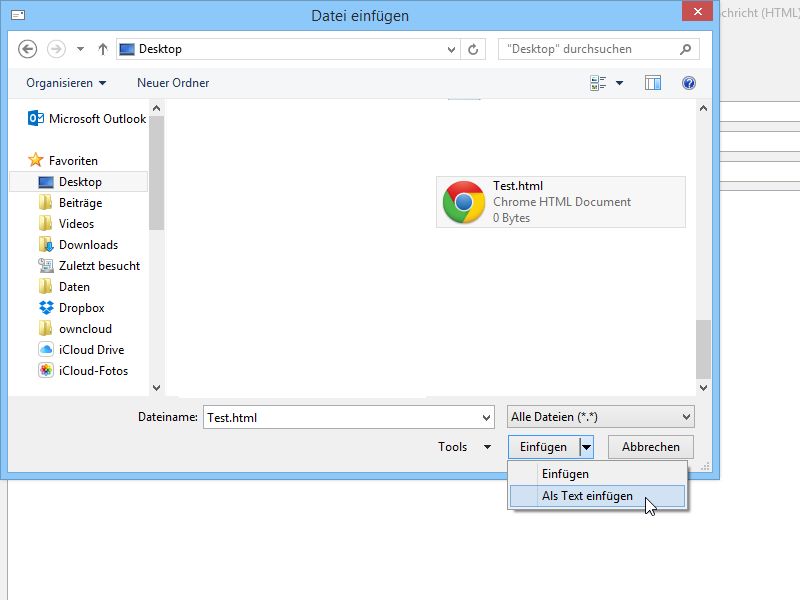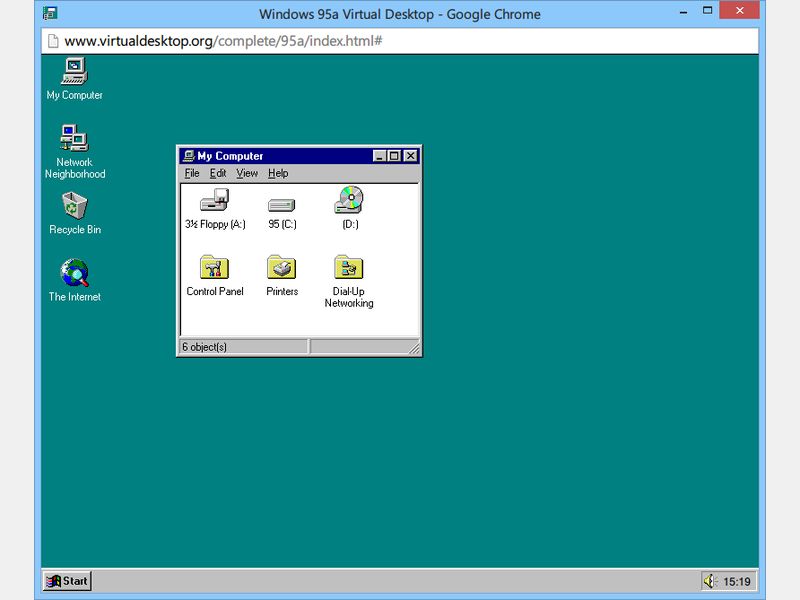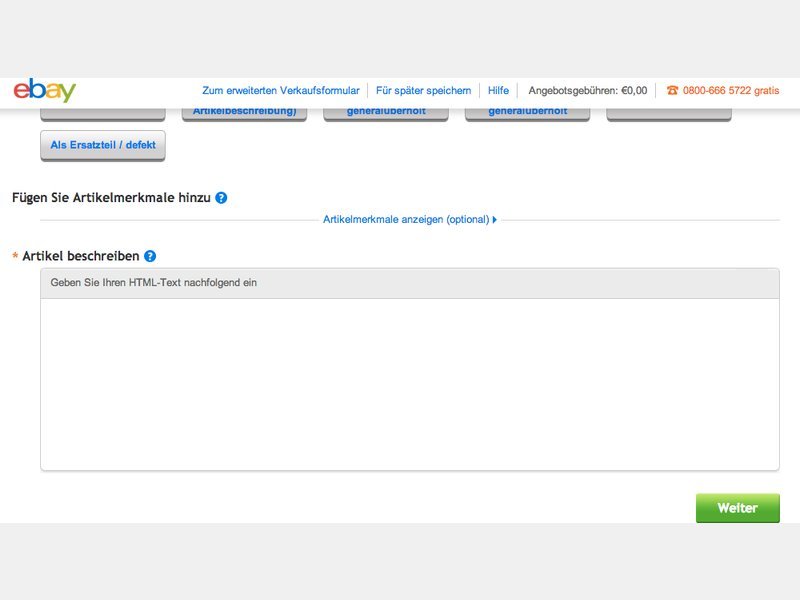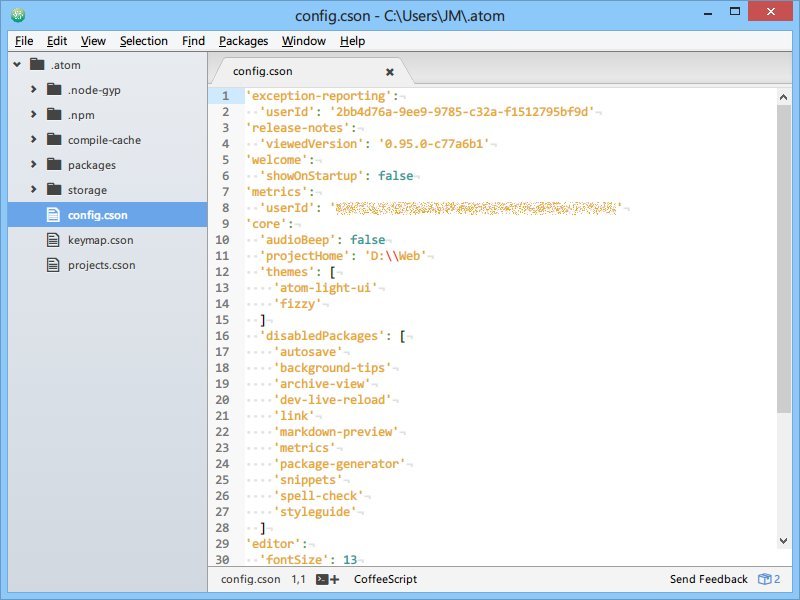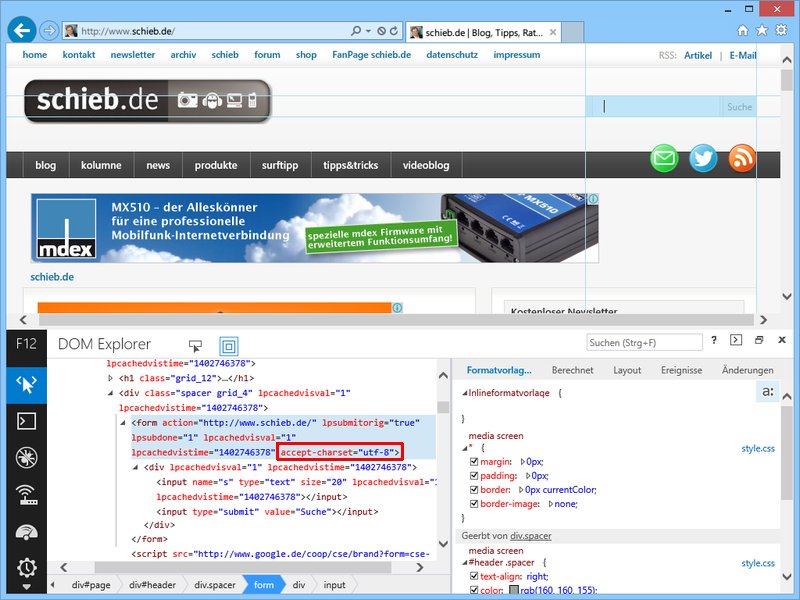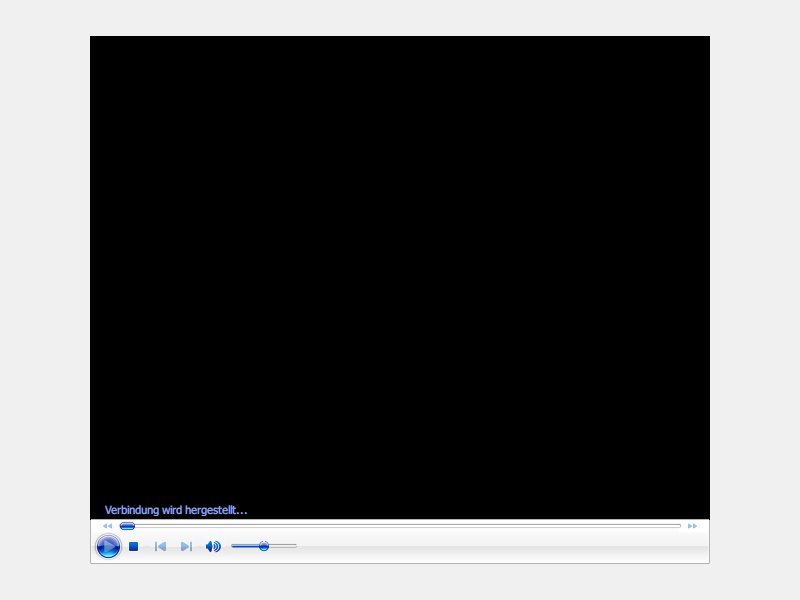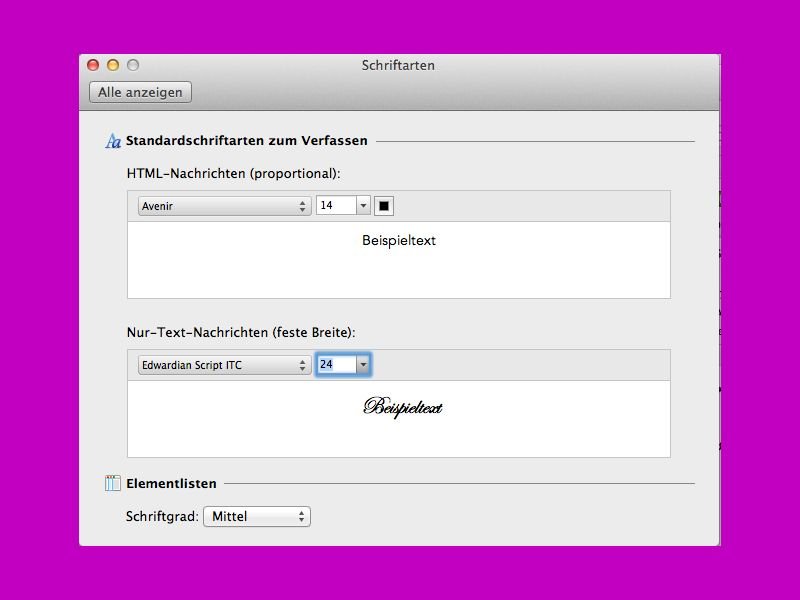
01.01.2015 | Tipps
Das E-Mail-Programm Outlook gibt’s nicht nur für den PC, sondern kann auch von Mac-Nutzern verwendet werden. Hier ist die Schriftgröße von E-Mails aber zuweilen recht klein und damit schwer lesbar. Gut, dass sie sich leicht anpassen lässt.
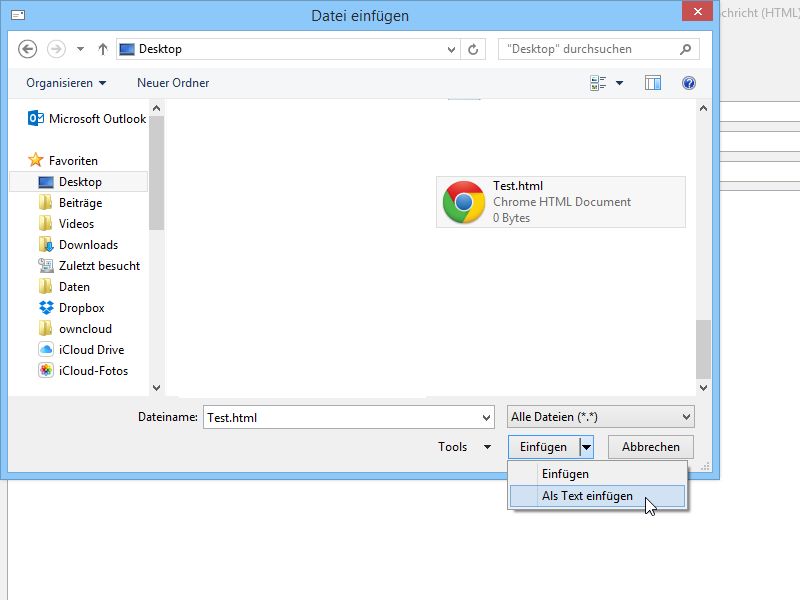
23.10.2014 | Tipps
Mit Outlook lassen sich E-Mails sowohl im Text- als auch im HTML-Format versenden. Sie haben eine HTML-Mail mit einem anderen Programm vorbereitet und wollen diese jetzt mit Outlook versenden? Kein Problem: Wir zeigen, wie Sie den Inhalt einer HTML-Datei direkt in einen Nachrichten-Entwurf einfügen.
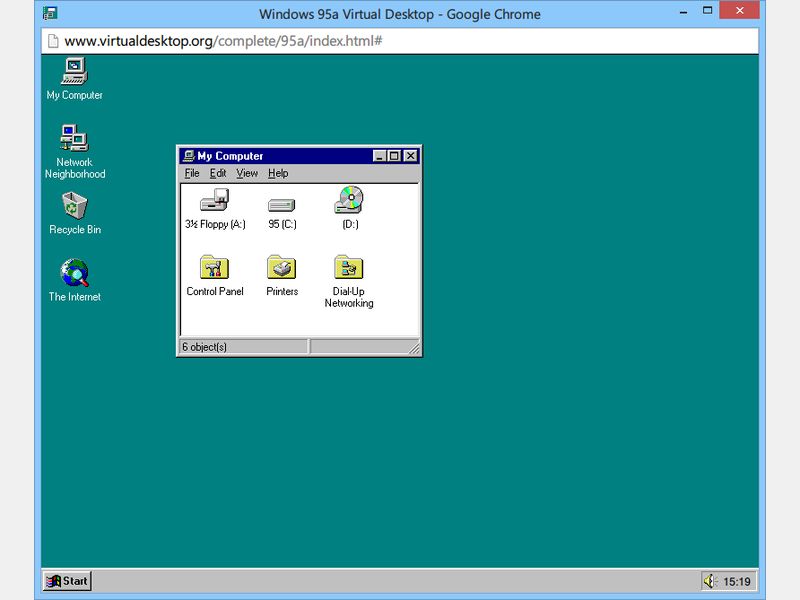
30.08.2014 | Tipps
Können Sie sich noch an Windows 95 erinnern? Vor beinahe zwei Jahrzehnten feierten wir damit die Einführung des Startmenüs, das jetzt in Windows 9 seine Rückkehr feiert. Sie wollen noch einmal einen Blick auf alte Windows- oder OSX-Versionen werfen? Das geht jetzt gratis im Browser.
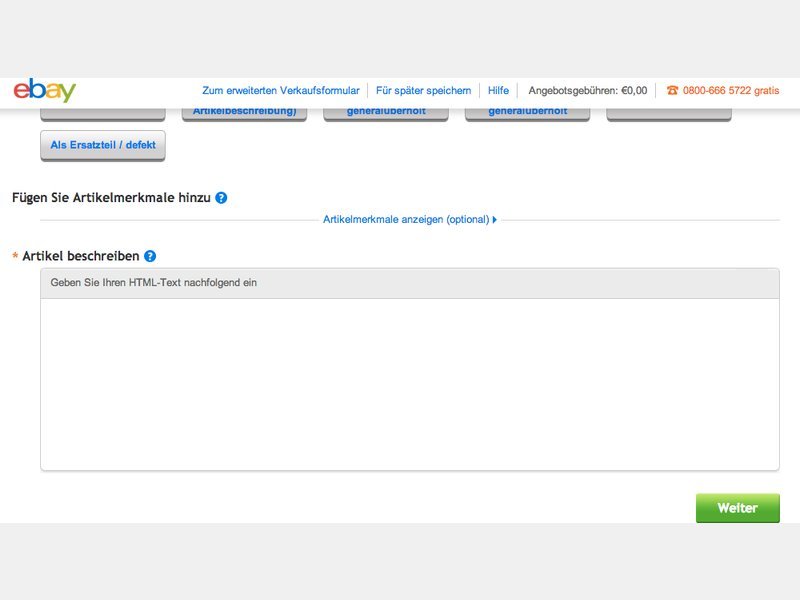
17.07.2014 | Tipps
Je detaillierter und ansprechender der Text in einer eBay-Auktion ist, desto größer ist die Wahrscheinlichkeit, dass sich auch Bieter und Käufer finden. Wer sich ein bisschen mit HTML auskennt, hat noch größere Kontrolle über das Aussehen der Artikel-Beschreibung.
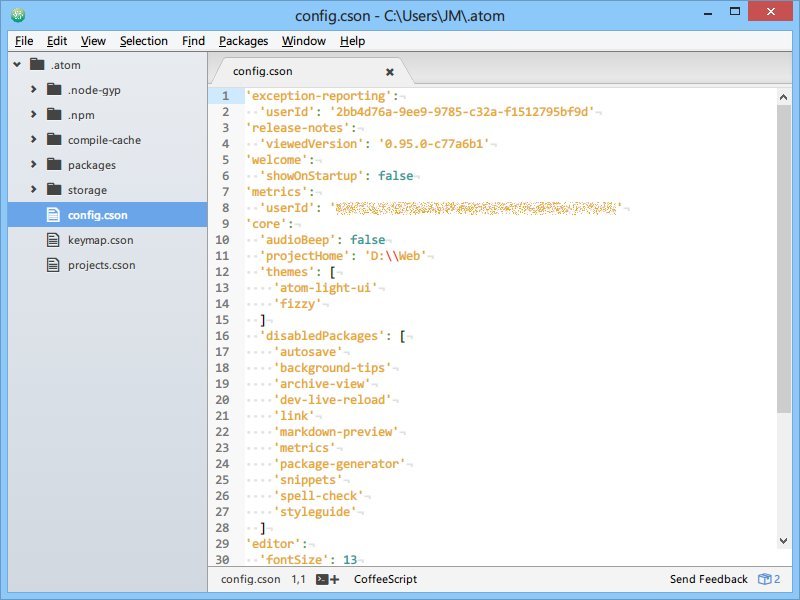
26.06.2014 | Tipps
Das Herzstück eines Entwickler-PCs ist der Editor. Die Code-Plattform GitHub stellt jetzt einen neuen Editor vor, der ganz in HTML und CSS geschrieben ist: Atom ist ein Editor für das Web, mit dem Web.
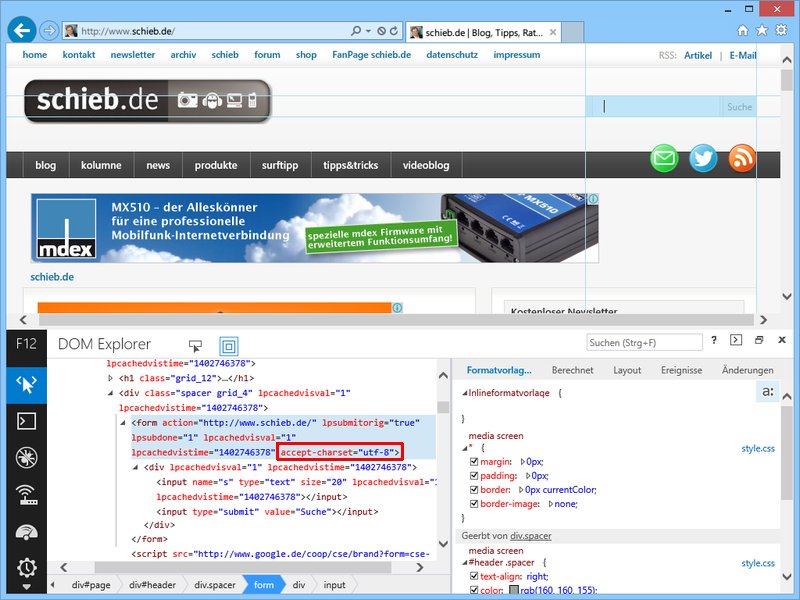
19.06.2014 | Tipps
Wer auf seiner Webseite verschiedene Sprachen verarbeitet, muss auch mit unterschiedlichen Sonderzeichen umgehen können. Die gebräuchlichste Kodierung für Sonderzeichen ist UTF-8. Wie lassen Sie den Browser Formulare in UTF-8-Kodierung senden?

11.06.2014 | Tipps
Nicht immer war die Anzeige von Webseiten auch im Internet Explorer so fehlerfrei wie heute. Besonders die IE-Versionen 6, 7, 8 und teilweise 9 haben oft Probleme, Webseiten richtig darzustellen. Wie beheben Sie solche Darstellungs-Fehler bei Ihrer Webseite?
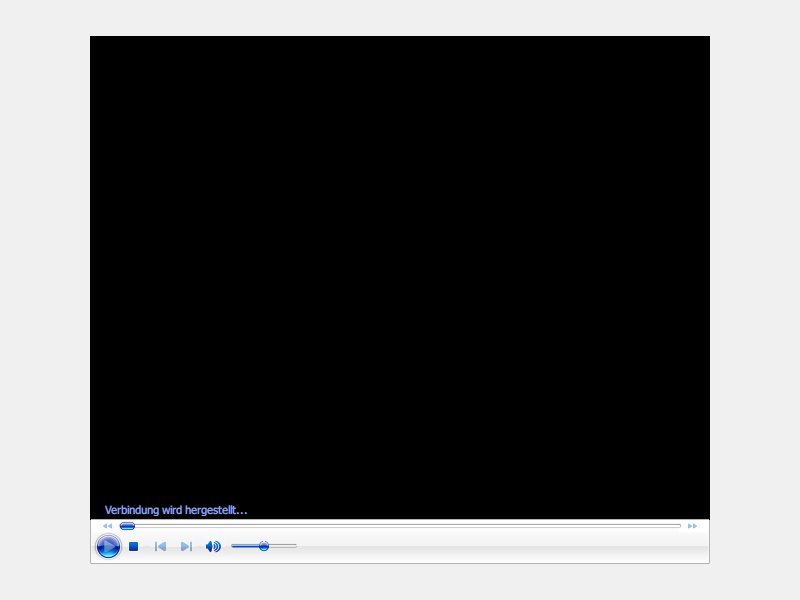
24.05.2014 | Tipps
Auf einer Webseite lassen sich nicht nur Text und Bilder, sondern auch Videos einbinden. Beim Internet Explorer lässt sich auch der Windows Media Player in die Webseite einbinden. Wie?